ANSYS——工字钢梁结构静力分析
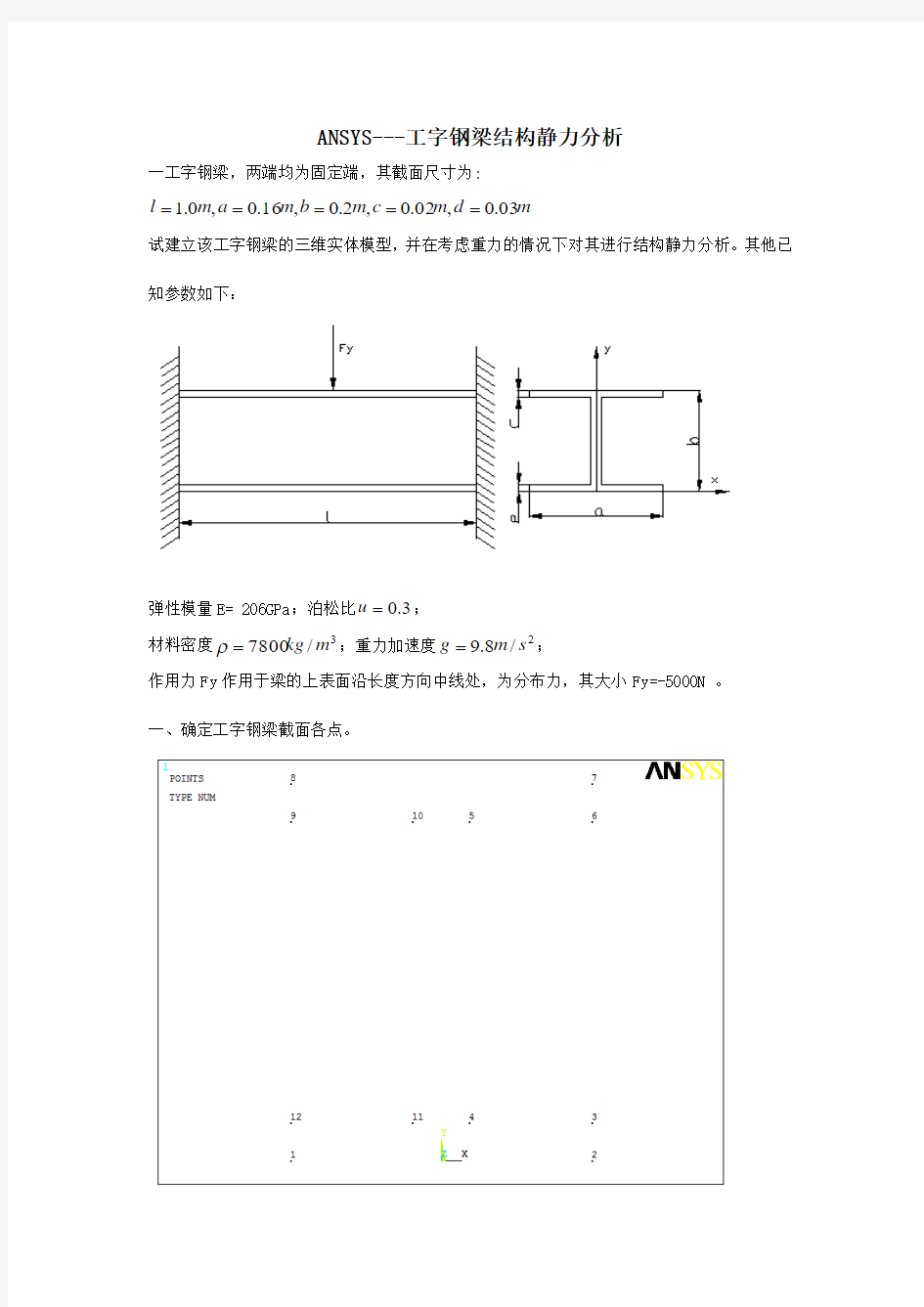
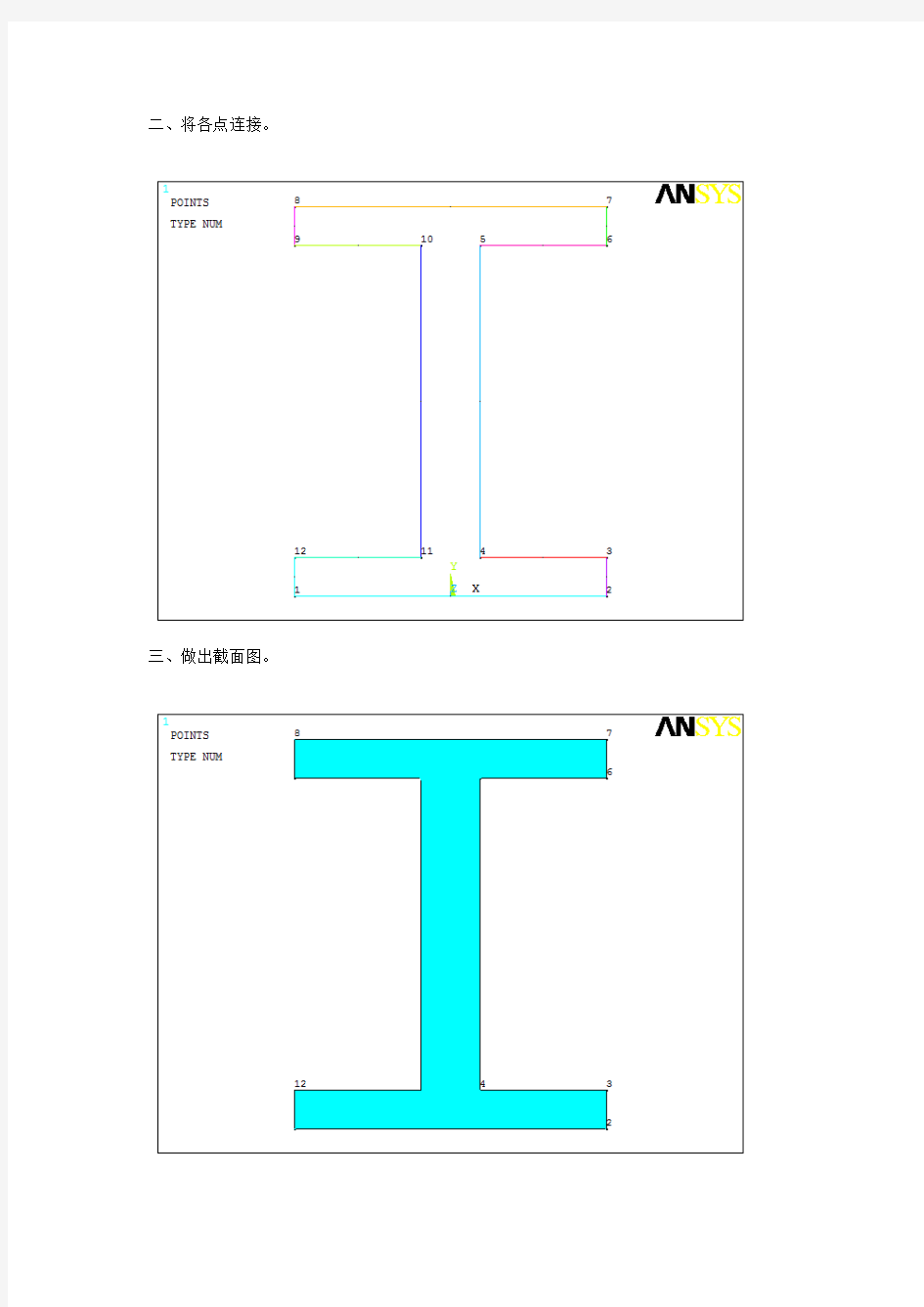
ANSYS---工字钢梁结构静力分析
一工字钢梁,两端均为固定端,其截面尺寸为:
m d m c m b m a m l 03.0,02.0,2.0,16.0,0.1=====
试建立该工字钢梁的三维实体模型,并在考虑重力的情况下对其进行结构静力分析。其他已
知参数如下:
弹性模量E= 206GPa ;泊松比3.0=u ;
材料密度3
/7800m kg =ρ;重力加速度2
/8.9s m g =;
作用力Fy 作用于梁的上表面沿长度方向中线处,为分布力,其大小Fy=-5000N 。
一、确定工字钢梁截面各点。
二、将各点连接。
三、做出截面图。
四、建立三维实体。
五、网络划分
六、施加位移约束(端面施加)。
七、选择施力节点。
八、施加载荷。
九、云图。
结果:S O L U T I O N O P T I O N S
PROBLEM DIMENSIONALITY. . . . . . . . . . . . .3-D
DEGREES OF FREEDOM. . . . . . UX UY UZ
ANAL YSIS TYPE . . . . . . . . . . . . . . . . .STATIC (STEADY-STA TE)
GLOBALL Y ASSEMBLED MA TRIX . . . . . . . . . . .SYMMETRIC
L O A D S T E P O P T I O N S
LOAD STEP NUMBER. . . . . . . . . . . . . . . . 1
TIME AT END OF THE LOAD STEP. . . . . . . . . . 1.0000
NUMBER OF SUBSTEPS. . . . . . . . . . . . . . . 1
STEP CHANGE BOUNDARY CONDITIONS . . . . . . . . NO
INERTIA LOADS X Y Z
ACEL . . . . . . . . . . . . 0.0000 9.8000 0.0000
PRINT OUTPUT CONTROLS . . . . . . . . . . . . .NO PRINTOUT
DA TABASE OUTPUT CONTROLS. . . . . . . . . . . .ALL DATA WRITTEN FOR THE LAST SUBSTEP
有限元ansys静力分析的一个小例子
有限元 学院:机电学院 专业: 姓名: 学号:
一、问题描述 如图所示的平面,板厚为0.01m,左端固定,右端作用50kg的均布载荷,对其进行静力分析。弹性模量为210GPa,泊松比为0.25. 二、分析步骤 1.启动ansys,进入ansys界面。 2.定义工作文件名 进入ANSYS/Multiphsics的的程序界面后,单击Utility Menu菜单下File中Change Jobname的按钮,会弹出Change Jobname对话框,输入gangban为工作文件名,点击ok。 3.定义分析标题 选择菜单File-Change Title在弹出的对话框中,输入Plane Model作为分析标题,单击ok。 4.重新显示 选择菜单Plot-Replot单击该按钮后,所命令的分析标题工作文件名出现在ANSYS 中。 5.选择分析类型 在弹出的对话框中,选择分析类型,由于此例属于结构分析,选择菜单Main Menu:Preferences,故选择Structural这一项,单击ok。 6.定义单元类型 选择菜单Main Menu-Preprocessor-Element Type-Add/Edit/Delete单击弹出对话框中的Add按钮,弹出单元库对话框,在材料的单元库中选Plane82单元。即在左侧的窗口中选取Solid单元,在右侧选择8节点的82单元。然后单击ok。 7.选择分析类型 定义完单元类型后,Element Type对话框中的Option按钮被激活,单击后弹出一个对话框,在Elenment behavior中选择Plane strs w/ thk,在Extra Element output 中,选择Nodal stress,单击close,关闭单元类型对话框。 8.定义实常数 选择菜单Main Menu-Preprocessor-Real Constants Add/Edit/Delete执行该命令后,在弹出Real Constants对话框中单击Add按钮,确认单元无误后,单击ok,弹出Real Constants Set Number 1,for Plane 82对话框,在thickness后面输入板的厚度0.01单击ok,单击close。 9.定义力学参数 选择菜单Main Menu-Preprocessor-Material Props-Material Model 在弹出的对
梁结构应力分布ANSYS分析汇总
J I A N G S U U N I V E R S I T Y 先进制造及模具设计制造实验 梁结构应力分布ANSYS分析 学院名称:机械工程学院 专业班级:研1402 学生姓名:XX 学生学号:S1403062 2015年5 月
梁结构应力分布ANSYS分析 (XX,S1403062,江苏大学) 摘要:本文比较典型地介绍了如何用有限元分析工具分析梁结构受到静力时的应力的分布状态。我们遵循对梁结构进行有限元分析的方法,建立了一个完整的有限元分析过程。首先是建立梁结构模型,然后进行网格划分,接着进行约束和加载,最后计算得出结论,输出各种图像供设计时参考。通过本论文,我们对有限元法在现代工程结构设计中的作用、使用方法有个初步的认识。 关键词:梁结构;应力状态;有限元分析;梁结构模型。 Beam structure stress distribution of ANSYS analysis (Dingrui, S1403062, Jiangsu university) Abstract: This article is typically introduced how to use the finite element analysis tool to analyze the stress of beam structure under static state distribution. We follow the beam structure finite element analysis method, established the finite element analysis of a complete process. Is good beam structure model is established first, and then to carry on the grid, then for constraint and load, calculated the final conclusion, the output of images for design reference. In this article, we have the role of the finite element method in modern engineering structural design, use method has a preliminary understanding. Key words: beam structure; Stress state; The finite element analysis; Beam structure model. 1引言 在现代机械工程设计中,梁是运用得比较多的一种结构。梁结构简单,当是受到复杂外力、力矩作用时,可以手动计算应力情况。手动计算虽然方法简单,但计算量大,不容易保证准确性。相比而言,有限元分析方法借助计算机,计算精度高,
ansys分析实例
阶梯轴分析步骤及结果 第一步:打开ansys点击File>Clear Database and Start new,选着Read file 点击OK弹出Verify对话框,点击Yes.开始新的分析,
点击File>Change Jobname修改工作文件名,输入zhou, 点击File>Change Title修改文件标题shang ji lian xi。 第二步:ANSYS Main Menu,点击Preferences弹出References for GUI Filtering对话框,选择Structural点击OK. 第三步:ANSYS Main Menu,点击Preprocessor>Element Type>Add/Edit/Delete弹出Element Types对话框,点击add按钮,弹出Library of Element Types对话框,选着Solid>Tet
10node 92 点击OK.关闭Element Types对话框 第四步:ANSYS Main Menu,点击Preprocessor>Material Props>Material Models弹出Define Material Nodel Behavior对话框,在Material Models Available栏选择Structural>Linear>Elastic>Isotropic弹出Linear Isotropic Properties for Mater…..对话框,在EX 框输入2E+007点击OK
第五步:ANSYS Main Menu,点击Preprocessor>Modeling>Create>Volumes>Cylinder>Solid Cylinder弹出Solid Cylinder对话框,在Radius输入0.7978,Depth输入10,点击OK生成圆 柱体。 第六步:在菜单栏点击WorkPlane>Offset WP by increments…..弹出Offset WP对话框,平
ABAQUS简支梁分析报告(梁单元和实体单元)
基于ABAQUS简支梁受力和弯矩的相关分析 (梁单元和实体单元) 对于简支梁,基于 ABAQUS2016,首先用梁单元分析了梁受力作用下的应力,变形,剪力和力矩;对同一模型,并用实体单元进行了相应的分析。另外, 还分析了梁结构受力和弯矩作用下的剪力及力矩分析。 对于CAE仿真分析具体细节操作并没有给出详细的操作,不过在后面上 传了对应的cae,odb,inp文件。不过要注意的是本文采用的是ABAQUS2016 进行计算,低版本可能打不开,可以自己提交inp文件自己计算即可。可以到 小木虫搜索:“基于ABAQUS简支梁受力和弯矩的相关分析”进行相应文件 下载。 对于一简支梁,其结构简图如下所示,梁的一段受固支,一段受简支,在 梁的两端受集中载荷,梁的大直径D=180mm,小直径d=150mm,a=200mm, b=300mm,l=1600mm,F=300000N。现通过梁单元和实体单元分析简支梁的受 力情况,变形情况,以及分析其剪力和弯矩等。材料采用45#钢,弹性模量 E=2.1e6MPa,泊松比v=0.28。 图1 简支梁结构简图 1.梁单元分析 ABAQUS2016中对应的文件为beam-shaft.cae ,beam-shaft.odb,beam-shaft.inp。 在建立梁part的时候,采用三维线性实体,按照图1所示尺寸建立,然后 在台阶及支撑梁处进行分割,结果如图2所示。
图2 建立part并分割 接下来为梁结构分配材料,创建材料,定义弹性模量和泊松比,创建梁截 面形状,如图3,非别定义两个圆,圆的直接分别为180和150mm。然后创建 两个截面,截面选择梁截面,再选择图2中的所有梁,定义梁的方向矢量为(0,0,-1)(点击图3中的n2,n1,t那个图标即可创建梁的方向矢量),最后把 创建好的梁赋给梁结构。 图3 创建梁截面形状 接下来装配实体,再创建分析步,在创建分析步的时候,点击主菜单栏的Output,编辑Edit Field Output Request,在SF前面打钩,这样就可以在结果后 处理中输出截面剪力和力矩,如图4所示。在Load加载中,在固支处剪力边界 条件,约束x,y,z,及绕x和y轴的转动,如图5所示,同理,在固支另一处约束y,z,及绕x和y轴的转动。在梁的两端添加集中力,集中力的大小为300000N。最后对实体部件进行分网,采用B32梁单元,网格尺寸为10。完成
ANSYS热应力分析实例
ANSYS热应力分析实例 当一个结构加热或冷却时,会发生膨胀或收缩。如果结构各部分之间膨胀收缩程度不同,和结构的膨胀、收缩受到限制,就会产生热应力。 7.1热应力分析的分类 ANSYS提供三种进行热应力分析的方法: 在结构应力分析中直接定义节点的温度。如果所以节点的温度已知,贝U可以 通过命令直接定义节点温度。节点温度在应力分析中作为体载荷,而不是节点自由度 间接法。首先进行热分析,然后将求得的节点温度作为体载荷施加在结构应力分析中。 直接法。使用具有温度和位移自由度的耦合单元,同时得到热分析和结构应力分析的结果。 如果节点温度已知,适合第一种方法。但节点温度一般是不知道的。对于大多数问题,推荐使用第二种方法一间接法。因为这种方法可以使用所有热分析的功能和结构分析的功能。如果热分析是瞬态的,只需要找出温度梯度最大的时间点,并将此时间点的节点温度作为荷载施加到结构应力分析中去。如果热和结构的耦合是双向的,即热分析影响结构应力分析,同时结构变形又会影响热分析(如大变形、接触等),则可以使用第三种直接法一使用耦合单元。此外只有第三种方法可以考虑其他分析领域(电磁、流体等)对热和结构的影响。 7.2间接法进行热应力分析的步骤 首先进行热分析。可以使用热分析的所有功能,包括传导、对流、辐射和表面效应单元等,进行稳态或瞬态热分析。但要注意划分单元时要充分考虑结构分析的要求。例如,在有可能有应力集中的地方的网格要密一些。如果进行瞬态分析,在后处理中要找出热梯度最大的时间点或载荷步。 表7-1热单元及相应的结构单元
重新进入前处理,将热单元转换为相应的结构单元,表7-1是热单元与结构 单元的对应表。可以使用菜单进行转换: Mai n Menu>Prep roeessor>Eleme nt Typ e>Switeh Eleme nt Type ,选择Thermal to Struetual 。 但要注意设定相应的单元选项。例如热单元的轴对称不能自动转换到结构单元中,需要手工设置一下。在命令流中,可将原热单元的编号重新定义为结构单元,并设置相应的单元选项。 设置结构分析中的材料属性(包括热膨胀系数)以及前处理细节,如节点耦 合、约束方程等。 读入热分析中的节点温度, GUI: Solution>Load Apply>Temperature>From Thermal Analysis 。输入或选择热分析的结果文件名*.rth。如果热分析是瞬态的,则还需要输入热梯度最大时的时间点或载荷步。节点温度是作为体载荷施加的,可通过Utility Men u>List>Load>Body Load>On all nodes 列表输出。 设置参考温度,Mai n Men u>Solutio n>Load Setti ng>Refere nee Temp 。 进行求解、后处理。 7.3间接法热应力分析实例 7.3.1 问题描述 图7-1冷却栅示意图
ansys三维梁结构分析
课程分析 COURSE ANALYSIS 题目:三维梁结构分析 系别:机械工程系 专业:机械设计制造及自动化 学制:四年 姓名: 学号: 导师: 20 14 年6 月8 日
分析1:三维梁结构分析 姓名: 班级: 学号: 一、概述 此次分析的模型为三维梁结构,梁结构如图所示,最上端(红色)为m R 4.0=圆截面,其余横截面积为m m 5.05.0?矩形。此模型的弹性模量为GPa E 150=,泊松比为25.0,材料密度为32600m Kg =ρ。 模型的约束情况为底部四个支撑点完全约束,其所受载荷作用在顶端两点,力的方向在YZ 平面,与Y 成?30角,且模型自重不可忽略。据此条件求梁的最大应力及最大变形。(可采用188Beam 单元模拟) 二、模型及约束情况 下面介绍模型的创建及约束的施加。 1、模型创建
通过观察模型的结构特征,可以现创建两个m 4? 5 ?的长方体 m5 m 叠加,再将第二个长方体沿m 5?面内的对角线分割,并删除上半部 m5 分,然后对这两个体求和,再分别将体单元和面单元删除。这样就只剩下线单元。最后再将剩下的线补充加上。如下图所示。 2、材料定义 模型创建完成后,再定义材料的单元类型、弹性模量、泊松比及密度。通过tion sec分别定义m =圆截面及m R4.0 5.0?矩形截面。定 m5.0 义完之后,分别将这两个截面应用到相应的梁上。 3、网格划分 通过meshtool工具设置网格划分尺寸及网格划分命令。打开形状因子,结果如下图所示。
4、约束及载荷施加 按照要求在模型底部四个支撑点施加完全约束,在顶部两个点施加N F N F y z 3031,1750-=-=的载荷,在Z 方向施加重力加速度28.9s m kg g ?=。结果如下图所示。 5、模型求解 完成上述定义之后,即可进行模型求解。
ANSYS悬臂梁的自由端受力的有限元计算[1]
悬臂梁自由端受力的有限元计算 任柳杰10110290005 一、计算目的 1、掌握ANSYS软件的基本几何形体构造、网格划分、边界条件施加等方法。 2、熟悉有限元建模、求解及结果分析步骤和方法。 3、利用ANSYS软件对梁结构进行有限元计算。 4、梁的变形、挠曲线等情况的分析。 5、一维梁单元,二维壳单元,三维实体单元对计算结果的影响。 6、载荷施加在不同的节点上对结果的影响。 二、计算设备 PC,ANSYS软件(版本为11.0) 三、计算内容 悬臂梁受力模型 如上图所示,一段长100[mm]的梁,一端固定,另一段受到平行于梁截面的集中力F的作用,F=100[N]。梁的截面为正方形,边长为10[mm]。梁所用的材料:弹性模量E=2.0 105[MPa],泊松比0.3。 四、计算步骤(以梁单元为例) 1、分析问题。 分析该物理模型可知,截面边长/梁长度=0.1是一个较小的值,我们可以用梁单元来分析这样的模型。当然,建立合适的壳单元模型和实体单元模型也是可以的。故拟采用这三种不同的 方式建立模型。以下主要阐述采用梁单元的模型的计算步骤。 2、建立有限元模型。 a)创建工作文件夹并添加标题; 在个人的工作目录下创建一个文件夹,命名为beam,用于保存分析过程中生成的各种文件。 启动ANSYS后,使用菜单“File”——“Change Directory…”将工作目录指向beam 文件夹;使用/FILNAME,BEAM命令将文件名改为BEAM,这样分析过程中生成的文件均 以BEAM为前缀。 偏好设定为结构分析,操作如下: GUI: Main Menu > Preferences > Structural b)选择单元; 进入单元类型库,操作如下: GUI: Main Menu > Preprocessor > Element Type > Add/Edit/Delete > Add… 对话框左侧选择Beam选项,在右侧列表中选择2D elastic 3选项,然后单击OK按钮。
悬臂梁—有限元ABAQUS线性静力学分析报告实例
线性静力学分析实例——以悬臂梁为例 线性静力学问题是简单且常见的有限元分析类型,不涉及任何非线性(材料非线性、几何非线性、接触等),也不考虑惯性及时间相关的材料属性。在ABAQUS 中,该类问题通常采用静态通用(Static,General)分析步或静态线性摄动(Static,Linear perturbation)分析步进行分析。 线性静力学问题很容易求解,往往用户更关系的是计算效率和求解效率,希望在获得较高精度的前提下尽量缩短计算时间,特别是大型模型。这主要取决于网格的划分,包括种子的设置、网格控制和单元类型的选取。在一般的分析中,应尽量选用精度和效率都较高的二次四边形/六面体单元,在主要的分析部位设置较密的种子;若主要分析部位的网格没有大的扭曲,使用非协调单元(如CPS4I、C3D8I)的性价比很高。对于复杂模型,可以采用分割模型的方法划分二次四边形/六面体单元;有时分割过程过于繁琐,用户可以采用精度较高的二次三角形/四面体单元进行网格划分。 悬臂梁的线性静力学分析 1.1 问题的描述 一悬臂梁左端受固定约束,右端自由,结构尺寸如图1-1所示,求梁受载后的Mises应力、位移分布。 ν 材料性质:弹性模量3 = E=,泊松比3.0 2e 均布载荷:F=103N 图1-1 悬臂梁受均布载荷图 1.2 启动ABAQUS 启动ABAQUS有两种方法,用户可以任选一种。 (1)在Windows操作系统中单击“开始”--“程序”--ABAQUS 6.10 --
ABAQUS/CAE。 (2)在操作系统的DOS窗口中输入命令:abaqus cae。 启动ABAQUS/CAE后,在出现的Start Section(开始任务)对话框中选择Create Model Database。 1.3 创建部件 在ABAQUS/CAE顶部的环境栏中,可以看到模块列表:Module:Part,这表示当前处在Part(部件)模块,在这个模块中可以定义模型各部分的几何形体。可以参照下面步骤创建悬臂梁的几何模型。 (1)创建部件。对于如图1-1所示的悬臂梁模型,可以先画出梁结构的二维截面(矩形),再通过拉伸得到。 单击左侧工具区中的(Create Part)按钮,或者在主菜单里面选择Part--Create,弹出如图1-2所示的Create Part对话框。 图1-2 Create Part对话框 在Name(部件名称)后面输入Beam,Modeling Space(模型所在空间)设
ANSYS静力分析的简单步骤
第一步,启动工作台软件,然后选择与启动DS模块弹出得界面。 第二步,导入三维模型。根据操作步骤进行。首先,单击“几何体”,选择“文件”,然后选择弹出窗口中的3D模型文件,如果当时catia文件格式不符,可以把三维图先转换为“.stp”的格式,即可导入。 第三步,选择零件材料:文件导入软件后,在这个时候,依次选择“几何”下的“零件”,并且在左下角的“Details of ‘Part’”中以调整零件材料属性,本次钟形壳的材料是刚。 第四步,划分网格:选择“Project”树中的“Mesh”,右键选择“Generate Mesh”即可在这一点上,你可以在左下角的“网格”对话框的细节调整网格的大小(体积元)。 第五步,添加类型分析:第一选择顶部工具栏上的“分析”按钮,添加需要的类型分析,因为我们需要做的是在这种情况下的静态分析。所以选择结构静力。 第六步,添加固定约束:首先选择“Project”树中的“Static Structural”按钮,右键点击支持插入固定树。这时候在左下角的“Details of ‘Fixed Support’”对话框中“Geometry”会被选中,会要求输入固定的支撑面。在这种情况下,固定支架的类型是表面支持,确定六凹面(此时也可点击“Edge”来确定“边”)。然后一直的按住“CTRL”键,连续选择其它几个弧面为支撑面,在点击“Apply”进行确认, 第七步,添加载荷:选择“Project”树中的“结构静力”,右键选择“Insert”中的“Force”,然后在选择载荷的作用面,再次点击“Apply”按钮进行确定。 第八步,添加变形:右键点击选择“Project”树中的“Solution”,随后依次选择插入,变形,Total”,添加变形。 第九步,添加等效应变:右键单击“项目”的树,“>插入应变->解决方案->添加等效,等效应变。 第十步,添加等效应力:首先右键点击“Project”树中的“Solution—>Insert —> Stress—>Equivalent”,添加等效应力。 第十一步,求解:右键点击选择“Project”树中的“Solution”,随后选择“Solve”求解
ansys工程实例(4经典例子)解析
输气管道受力分析(ANSYS建模) 任务和要求: 按照输气管道的尺寸及载荷情况,要求在ANSYS中建模,完成整个静力学分析过程。求出管壁的静力场分布。要求完成问题分析、求解步骤、程序代码、结果描述和总结五部分。所给的参数如下: 材料参数:弹性模量E=200Gpa; 泊松比0.26;外径R?=0.6m;内径R?=0.4m;壁厚t=0.2m。输气管体内表面的最大冲击载荷P为1Mpa。 四.问题求解 (一).问题分析 由于管道沿长度方向的尺寸远大于管道的直径,在计算过程中忽略管道的端面效应,认为在其长度方向无应变产生,即可将该问题简化为平面应变问题,选取管道横截面建立几何模型进行求解。 (二).求解步骤 定义工作文件名 选择Utility Menu→File→Chang Jobname 出现Change Jobname对话框,在[/FILNAM] Enter new jobname 输入栏中输入工作名LEILIN10074723,并将New log and eror file 设置为YES,单击[OK]按钮关闭对话框 定义单元类型 1)选择Main Meun→Preprocessor→Element Type→Add/Edit/Delte命令,出现Element Type 对话框,单击[Add]按钮,出现Library of Element types对话框。 2)在Library of Element types复选框选择Strctural、Solid、 Quad 8node 82,在Element type reference number输入栏中出入1,单击[OK]按钮关闭该对话框。 3. 定义材料性能参数 1)单击Main Meun→Preprocessor→Material Props→Material models出现Define Material Behavion 对话框。选择依次选择Structural、Linear、Elastic、Isotropic选项,出现Linear Isotropic Material Properties For Material Number 1对话框。 2)在EX输入2e11,在Prxy输入栏中输入0.26,单击OK按钮关闭该对话框。 3)在Define Material Model Behavion 对话框中选择Material→Exit命令关闭该对话框。 4.生成几何模型、划分网格 1)选择Main Meun→Preprocessor→Modeling→Create→Areas→Circle→Partail→Annulus出现Part Annulus Circ Area对话框,在WP X文本框中输入0,在WP Y文本框中输入0,在Rad1文本框中输入0.4,在Theate-1文本框中输入0,在Rad2文本框中输入0.6,在Theate-2文本框中输入90,单击OK按钮关闭该对话框。 2)选择Utility Menu→Plotctrls→Style→Colors→Reverse Video,设置显示颜色。 3)选择Utility Menu→Plot→Areas,显示所有面。 4) 选择Main Menu→Preprocessor→Modeling→Reflect→Areas,出现Reflect Areas拾取菜
Ansys受力分析(三维托架实体受力分析).docx
三维托架实体受力分析 ANSYS软件是融结构、流体、电磁场、声场和耦合场分析于一体的大型通 用有限元分析软件。由世界上最大的有限元分析软件公司之一的美国ANSYS公司开发,它能与多数CAD软件接口,实现数据的共享和交换,如PRO/E、UG、I-DEAS、CADDS及AutOCAD等,是现代产品设计中的高级CAD工具之一。 题目:1、三维托架实体受力分析:托架顶面承受50psi的均匀分布载荷。托架通过有孔的表面固定在墙上,托架是钢制的,弹性模量E=29×106psi ,泊松比v=0.3.试通过ANSYS俞出其变形图及其托架的VOn MiSeS应力分布。 题目1的分析。先进行建模,此建模的难点在对V3的构建(既图中的红色部分)。要想构建V3,首先应将A15做出来,然后执行Main MenU>Preprocessor>Modeling>Operate>Booleans>Add>Vlumes 命令,将所有的实体合并为一个整体。建模后,就对模型进行网格的划分,实行Main Menu>Preprocessor>Meshing>MeshToo先对网格尺寸进行编辑,选0.1,然后点MeShing,PiCk all进行网格划分,所得结果如图1。划分网格后,就可以对模型施加约束并进行加载求解了。施加约束时要注意,由于三维托架只是通过两个孔进行固定,故施加约束应该只是针对两孔的内表面,执行Main MenU>Solution>Define Loads>Apply>Structrual>Displacement>Symmetry B.C>On AreaS命令,然后拾取两孔的内表面,单击OK就行了。施加约束后,就可以对 实体进行加载求解了,载荷是施加在三维托架的最顶上的表面的,加载后求解运算,托架的变形图如图2。
abaqus有限元分析报告开裂梁要点
Abaqus梁的开裂模拟计算报告 1.问题描述 利用ABAQUS有限元软件分析如图1.1所示的钢筋混凝土梁的裂缝开展。参考文献Brena et al.(2003)得到梁的基本数据: 图1.1 Brena et al.(2003)中梁C尺寸 几何尺寸:跨度3000mm,截面宽203mm,高406mm的钢筋混凝土梁 由文献Chen et al. 2011得材料特性: 1.混凝土:抗压强度f c’=35.1MPa,抗拉强度f t= 2.721MPa,泊松比ν=0.2,弹性模量 E c=28020MPa; 2.钢筋:弹性模量为E c=200GPa,屈服强度f ys=f yc=440MPa,f yv=596MPa 3.混凝土垫块:弹性模量为E c=28020MPa,泊松比ν=0.2 2.建模过程 1)Part 打开ABAQUS使用功能模块,弹出窗口Create Part,参数为:Name:beam;Modeling Space:2D;Type:Deformable;Base Feature─Shell;Approximate size:2000。点击Continue 进入Sketch二维绘图区。由于该梁关于Y轴对称,建模的时候取沿X轴的一半作为模拟对象。 使用功能模块,分别键入独立点(0,0),(1600,0),(1600,406),(406,0),(0,0)并按下下方提 示区的Done,完成草图。 图2.1 beam 部件二维几何模型
相同的方法建立混凝土垫块: 图2.2 plate 部件二维几何模型 所选用的点有(0,0),(40,0),(40,10),(0,10) 受压区钢筋: 在选择钢筋的base feature的时候选择wire,即线模型。 图2.3 compression bar 部件二维几何模型 选取的点(0,0),(1575,0) 受拉区钢筋: 图2.4 tension bar 部件二维几何模型 选取的点(0,0),(1575,0) 箍筋: 图2.5 stirrup 部件二维几何模型 选取的点为(0,0),(0,330) 另外,此文里面为了作对比,部分的模型输入尺寸的时候为m,下面无特别说明尺寸都为mm。
第七章 梁分析和横截面形状【ANSYS帮助中文版】
第七章梁分析和横截面形状 梁的概况 梁单元用于生成三维结构的一维理想化数学模型。与实体单元和壳单元相比,梁单元可以效率更高的求解。 两种新的有限元应变单元,BEAM188和BEAM189,提供了更强大的非线性分析能力,更出色的截面数据定义功能和可视化特性。参阅ANSYS Elements Reference中关于BEAM188和BEAM189的描述。 何为横截面? 横截面定义为垂直于梁的轴向的截面形状。ANSYS提供了有11种常用截面形状的梁横截面库,并支持用户自定义截面形状。当定义了一个横截面时,ANSYS 建立一个9结点的数值模型来确定梁的截面特性(lyy,lzz等),并求解泊松方程得到弯曲特征。 下图是一个标准的Z横截面,示出了截面的质心和剪切中心以及计算的横 截面特性: 1
图8-1 Z向横截面图 横截面和用户自定义截面网格划分将存储在横截面库文件中。可以用LATT 命令将梁横截面属性赋给线实体。这样,横截面的特性将在用BEAM188或BEAM189对该线划分网格时包含进去。 如何生成横截面 用下列步骤生成横截面: 1.定义截面并与代表相应截面形状的截面号关联。 2.定义截面的几何特性数值。 ANSYS中提供了下表列出的命令完成生成、查看、列表横截面和操作横截面库的功能:参阅ANSYS Commands Reference可以得到横截面命令的完整集合。 定义截面并与截面号关联 使用SECTYPE命令定义截面。下面的命令将截面号2与定义号的横截面形状(圆柱体)关联: 命令:SECTYPE,2,BEAM,CSOLID SECDATA,5,8 SECNUM,2 GUI: Main Menu>Preprocessor>Settings>-Beam-Common Sects Main Menu>Preprocessor>-Attributes-Define>Default Attribs 要定义自己的横截面,使用子形状(ANSYS提供的形状集合)MESH。要定义带特殊特性如lyy和lzz的横截面,使用子形状ASEC。 定义横截面的几何特性数值 使用SECDATA命令定义横截面的几何数值。下面的命令将用SECTYPE命令定义的尺寸赋值给横截面。CSOLID形状有两个尺寸:半径和周长上的格栅数目。 命令:SECDATA,4,6 2
ABAQUS简支梁分析(梁单元和实体单元)
基于ABAQUS 简支梁受力和弯矩的相关分析 (梁单元和实体单元) 对于简支梁,基于ABAQUS2016,首先用梁单元分析了梁受力作用下的应 力,变形,剪力和力矩;对同一模型,并用实体单元进行了相应的分析。另 外,还分析了梁结构受力和弯矩作用下的剪力及力矩分析。 对于CAE 仿真分析具体细节操作并没有给出详细的操作,不过在后面上 传了对应的cae, odb , inp 文件。不过要注意的是本文采用的是 ABAQUS2016 进行计算,低版本可能打不开,可以自己提交 inp 文件自己计算即可。可以到 小木虫搜索:“基于ABAQUS 简支梁受力和弯矩的相关分析”进行相应文件 下载。 对于一简支梁,其结构简图如下所示,梁的一段受固支,一段受简支,在 梁的两端受集中载荷,梁的大直径 D=180mm ,小直径d=150mm ,a=200mm , b=300mm , l=1600mm , F=300000N 。现通过梁单元和实体单元分析简支梁的受 力情况,变形情况,以及分析其剪力和弯矩等。材料采用 45#钢,弹性模量 E=2.1e6MPa,泊松比 v=0.28。 1.梁单元分析 ABAQUS2016 中对应的文件为 beam-shaft.cae , beam-shaft.odb , beam- shaft.inp 。 在建立梁part 的时候,采用三维线性实体,按照图1所示尺寸建立,然后 在台阶及支撑梁处进行分割,结果如图 2所示 l b b a a A A C B A 图1简支梁结构简图
图2建立part并分割 接下来为梁结构分配材料,创建材料,定义弹性模量和泊松比,创建梁截面形状,如图3,非别定义两个圆,圆的直接分别为180和150mm。然后创建两个截面,截面选择梁截面,再选择图2中的所有梁,定义梁的方向矢量为 (0,0,-1)(点击图3中的n2, n 1,t那个图标即可创建梁的方向矢量),最后把创建好的梁赋给梁结构。 图3创建梁截面形状 接下来装配实体,再创建分析步,在创建分析步的时候,点击主菜单栏的Output,编辑Edit Field Output Request,在SF前面打钩,这样就可以在结果后处理中输出截面剪力和力矩,如图4所示。在Load加载中,在固支处剪力边界条件,约束x,y,z,及绕x和y轴的转动,如图5所示,同理,在固支另一处约束y,z,及绕x和y轴的转动。在梁的两端添加集中力,集中力的大小为300000N。最后对实体部件进行分网,采用B32梁单元,网格尺寸为10。完成
Ansys梁分析实例
工程介绍: 某露天大型玻璃平面舞台的钢结构如图1所示,每个分格(图2中每个最小的矩形即为一个分格)x方向尺寸为1m,y方向尺寸为1m;分格的列数(x向分格)=8,分格的行数(y向分格)=5。 钢结构的主梁(图1中黄色标记单元)为高140宽120厚14的方钢管,其空间摆放形式如图3所示;次梁(图1中紫色标记单元)为直径60厚10的圆钢管(单位为毫米),材料均为碳素结构钢Q235;该结构固定支撑点位于左右两端主梁和最中间(如不是正处于X方向正中间,偏X坐标小处布置)的次梁的两端,如图2中标记为 U R处。主梁和次梁之间是固接的。 xyz xyz 玻璃采用四点支撑与钢结构连接(采用四点支撑表明垂直作用于玻璃平面的面载荷将传递作用于玻璃所在钢结构分格四周的节点处,表现为点载荷;试对在垂直于玻璃平面方向的42 KN m的面载荷(包括玻璃自重、钢结构自重、活载 / 荷(人员与演出器械载荷)、风载荷等)作用下的舞台进行有限元分析。(每分格面载荷对于每一支撑点的载荷可等效于1KN的点载荷)。 作业提交的内容至少应包括下面几项: (1)屏幕截图显示该结构的平面布置结构,图形中应反映所使用软件的部分界面,如图2; (2)该结构每个支座的支座反力; (3)该结构节点的最大位移及其所在位置; (4)对该结构中最危险单元(杆件)进行强度校核。 图1
图2 图3 本操作中选用的单位为:(N,mm,MPa)。具体操作及分析求解: 1.更该工作文件和标题。如图1.1-1.5所示
图1.1 图1.2
图1.3 图1.4 图1.5
图1.6 2.选择单元类型。 根据题目要求,选择单元类型为beam-3D-2node-188单元。 执行Main Menu→Preprocessor →Element Type→Add/Edit/Delete →Add ,选择beam-3D-2node-188。如图2.1所示。 图2.1 3.定义材料属性 该钢结构材料为碳素结构钢Q235,则将弹性模量设置为200GPa,泊松比设置为0.3。执行Main Menu→Preprocessor →Material Props →Material Models →Structural →Linear →Elastic →Isotropic,在EX框中输入2.05e,在PRXY框中输入0.3。操作步骤为如图3.1;3.2所示。
Abaqus梁结构经典计算
Abaqus梁结构经典计算 一榀轻钢结构库房框架,结构钢方管构件,材质E=210GPa,μ=, ρ=7850kg/m3(在不计重力的静力学分 析中可以不要)。F=1000N,此题要计入重力。计算水平梁中点下降位移。 文件与路径 顶部下拉菜单File, Save As ExpAbq02。 一部件 创建部件,命名为Prat-1。 3D,可变形模型,线,图形大约范围20(m)。 选用折线绘出整个图示屋架。 退出Done。 二性质 1 创建截面几何形状:Module,Property,Create Profile, 将截面(1)命名为Profile-1,选Box型截面,按图输入数据,关闭。直至完成截面(3)。 2 定义各段梁的方向: 选中所有立杆,输入截面主惯性轴1方向单位矢量(1,0,0),选中横梁和斜杆,输入截面主轴1方向单位矢量(0,1,0),关闭。还有好办法,请大家自己捉摸。
3 定义截面力学性质: 将截面(1) Profile-1命名为Section-1,梁,梁,截面几何形状选 Profile-1,输入E=210GPa,G=,ν=,ρ=7850,关闭。直至完成截面(3) Section-3。 4 将截面的几何、力学性质附加到部件上: 选中左右立柱和横梁,将各Section-1~3信息注入Part-1的各个杆件上,要对号入座。 5 保存模型: 将本题的CAE模型保存为。 三组装 创建计算实体,以Prat-1为原形,用Independent方式或Dependent生成实体。 四分析步 创建分析步,命名为Step-1,静态Static,通用General。 注释:无,时间:不变,非线性开关:关。 五载荷 1 施加位移边界条件: 命名为BC-1,在分析步Step-1中,性质:力学,针对位移和转角。 选中立柱两脚,约束全部自由度。 2 创建载荷: 命名为Load-1,在分析步Step-1中,性质:力学,选择集中力。 选中顶点,施加Fy=F2=-1000(N)。 六网格 对部件Prat-1进行。 1 撒种子: 针对部件,全局种子大约间距。 2 划网格: 针对部件,OK。 3 保存你的模型: 将本题的CAE模型保存为。
ansys实例命令流-实体梁分析命令流
/FILNAME,SolidBeam ,1 !定义工作文件名。/TITLE,SolidBeam Analysis !定义工作标题。/PREP7 ET,1,SOLID95 !定义材料属性。 MPTEMP,,,,,,,, !定义材料属性。MPTEMP,1,0 MPDATA,EX,1,,2.06e5 MPDATA,PRXY,1,,0.3 !建立几何模型 K,1,,,, K,2,450,,, K,3,450,-55,, K,4,,-100,, FLST,2,4,3 FITEM,2,1 FITEM,2,2 FITEM,2,3 FITEM,2,4 A,P51X VOFFST,1,45, , !网格划分。 FLST,5,4,4,ORDE,2 FITEM,5,9 FITEM,5,-12 CM,_Y,LINE LSEL, , , ,P51X CM,_Y1,LINE CMSEL,,_Y LESIZE,_Y1, , ,3, , , , ,1 !* FLST,5,4,4,ORDE,4
FITEM,5,2 FITEM,5,4 FITEM,5,6 FITEM,5,8 CM,_Y,LINE LSEL, , , ,P51X CM,_Y1,LINE CMSEL,,_Y LESIZE,_Y1, , ,6, , , , ,1 !* FLST,5,4,4,ORDE,4 FITEM,5,1 FITEM,5,3 FITEM,5,5 FITEM,5,7 CM,_Y,LINE LSEL, , , ,P51X CM,_Y1,LINE CMSEL,,_Y LESIZE,_Y1, , ,30, , , , ,1 !* CM,_Y,VOLU VSEL, , , , 1 CM,_Y1,VOLU CHKMSH,'VOLU' CMSEL,S,_Y !* VSWEEP,_Y1 CMDELE,_Y CMDELE,_Y1 CMDELE,_Y2 !加载。
abaqus简支梁分析报告
钢筋混凝土梁尺寸下图1所示,该梁为对称结构,两端简支,承受对称的位移荷载,两位移荷载间距为1000mm,方向向下,大小为10mm。简支梁上部配有两根直径为10mm的架立钢筋,下部配有两根直径为18mm的受力纵筋,直径为10mm的箍筋满布整个简支梁。 混凝土的材料参数如下:C45,f ck=26.9MPa,E c=3.35×104MPa;C55,f ck=35.5MPa,E c=3.55×104MPa; 架立钢筋和箍筋的材料参数如下:f yk=235MPa,f uk=315MPa,E s=200GPa;纵筋的材料参数如下:f yk=275MPa,f uk=345MPa,E s=200GPa 图1 采用ABAQUS软件对上图1中的钢筋混凝土梁进行非线性分析,要求采用abaqus standard求解器 要求出具分析报告,报告包含以下几个章节:模型说明(3分)、单元类型及尺寸(2分)、材料模型(3分)、相互作用关系说明(2分)、边界条件(2分)等有限元分析要素。 结果包括: 1、应力云图,针对钢筋等提供Mises第一主应力。(7分) 2、应变云图,混凝土提供LE应变。(7分)
3、荷载—跨中挠度曲线。(7分) 4、跨中主筋荷载—应变曲线。(7分) 注:各尺寸大小如下表1所示 提示:集中位移荷载可模拟加载装置(例如加载板宽100mm)以解决分析收敛问题,加载板宽度需在报告中进行说明。 报告提交日期:2017年11月13日。 表1 学生学号与分析参数对应表
钢筋混凝土梁abaqus 分析报告 学院: 姓名: 学号: 指导老师: 年月日
钢筋混凝土的分析参数分析参数如下:b=200mm,h=300mm,L=3200mm,箍筋间距为100mm,混凝土采用C45标号。 第一章数值模型 模型说明 混凝土梁尺寸为200mm*300mm*3200mm,模型如图所示: 箍筋尺寸为140mm*240mm,断面面积为78.5398mm2,采用三维线模型,如图所示:
ANSYS结构力分析实例
基于图形界面的桁架桥梁结构分析(step by step) 下面以一个简单桁架桥梁为例,以展示有限元分析的全过程。背景素材选自位于密执安的"Old North Park Bridge" (1904 - 1988),见图3-22。该桁架桥由型钢组成,顶梁及侧梁,桥身弦杆,底梁分别采用3 种不同型号的型钢,结构参数见表3-6。桥长L=32m,桥高H=5.5m。桥身由8 段桁架组成,每段长4m。该桥梁可以通行卡车,若这里仅考虑卡车位于桥梁中间位置,假设卡车的质量为4000kg,若取一半的模型,可以将卡车对桥梁的作用力简化为P1 ,P2 和P3 ,其中P1= P3=5000 N, P2=10000N,见图3-23。 图3-22 位于密执安的"Old North Park Bridge" (1904 - 1988) 图3-23 桥梁的简化平面模型(取桥梁的一半) 表3-6 桥梁结构中各种构件的几何性能参数 解答以下为基于ANSYS 图形界面(Graphic User Interface , GUI)的菜单操作流程。 (1) 进入ANSYS(设定工作目录和工作文件)
程序→ANSYS →ANSYS Interactive →Working directory(设置工作目录)→Initial jobname (设置工作文件名):TrussBridge →Run →OK (2) 设置计算类型 ANSYS Main Menu:Preferences… →Structural →OK (3) 定义单元类型 ANSYS Main Menu:Preprocessor →Element Type →Add/Edit/Delete... →Add…→Beam: 2d elastic 3 →OK(返回到Element Types窗口)→Close (4) 定义实常数以确定梁单元的截面参数 ANSYS Main Menu: Preprocessor →Real Constants…→Add/Edit/Delete →Add…→select Type 1 Beam 3 →OK →input Real Constants Set No. : 1 , AREA: 2.19E-3,Izz: 3.83e-6(1号实常数用于顶梁和侧梁) →Apply →input Real Constants Set No. : 2 , AREA: 1.185E-3,Izz: 1.87E-6 (2号实常数用于弦杆) →Apply →input Real Constants Set No. : 3, AREA: 3.031E-3,Izz: 8.47E-6 (3号实常数用于底梁) →OK (back to Real Constants window) →Close (the Real Constants window) (5) 定义材料参数 ANSYS Main Menu: Preprocessor →Material Props →Material Models →Structural →Linear →Elastic →Isotropic →input EX: 2.1e11, PRXY: 0.3(定义泊松比及弹性模量) →OK →Density (定义材料密度) →input DENS: 7800, →OK →Close(关闭材料定义窗口) (6) 构造桁架桥模型 生成桥体几何模型 ANSYS Main Menu:Preprocessor →Modeling →Create →Keypoints →In Active CS →NPT Keypoint number:1,X,Y,Z Location in active CS:0,0 →Apply →同样输入其余15个特征点坐标(最左端为起始点,坐标分别为(4,0), (8,0), (12,0), (16,0), (20,0), (24,0), (28,0), (32,0), (4,5.5), (8,5.5), (12,5.5), (16.5.5), (20,5.5), (24,5.5), (28,5.5))→Lines →Lines →Straight Line →依次分别连接特征点→OK 网格划分 ANSYS Main Menu: Preprocessor →Meshing →Mesh Attributes →Picked Lines →选择桥顶梁及侧梁→OK →select REAL: 1, TYPE: 1 →Apply →选择桥体弦杆→OK →select REAL: 2, TYPE: 1 →Apply →选择桥底梁→OK →select REAL: 3, TYPE:1 →OK →ANSYS Main Menu:Preprocessor →Meshing →MeshTool →位于Size Controls下的Lines:Set →Element Size on Picked →Pick all →Apply →NDIV:1 →OK →Mesh →Lines →Pick all →OK (划分网格) (7) 模型加约束 ANSYS Main Menu: Solution →Define Loads →Apply →Structural→Displacement →On Nodes →选取桥身左端节点→OK →select Lab2: All DOF(施加全部约束) →Apply →选取桥身右端节点→OK →select Lab2: UY(施加Y方向约束) →OK (8) 施加载荷 ANSYS Main Menu: Solution →Define Loads →Apply →Structural →Force/Moment →On Keypoints →选取底梁上卡车两侧关键点(X坐标为12及20)→OK →select Lab: FY,Value: -5000 →Apply →选取底梁上卡车中部关键点(X坐标为16)→OK →select Lab: FY,Value: -10000 →OK →ANSYS Utility Menu:→Select →Everything (9) 计算分析 ANSYS Main Menu:Solution →Solve →Current LS →OK (10) 结果显示 ANSYS Main Menu:General Postproc →Plot Results →Deformed shape →Def shape only →OK(返回到Plot Results)→Contour Plot →Nodal Solu →DOF Solution, Y-Component of Displacement →OK(显示Y方向位移UY)(见图3-24(a))
